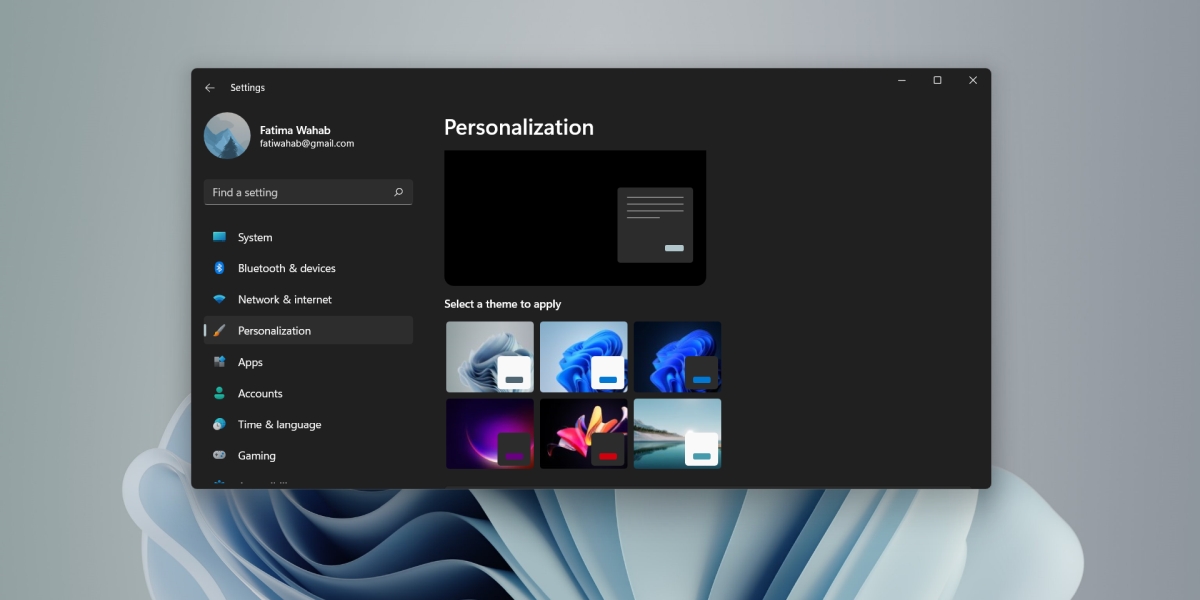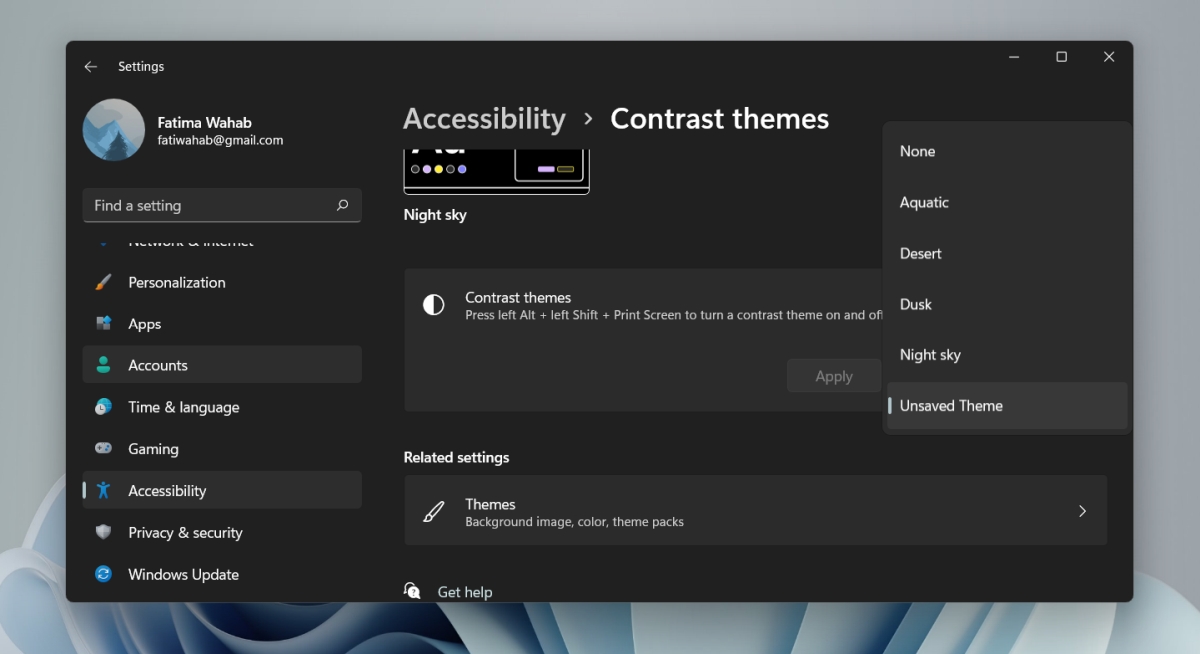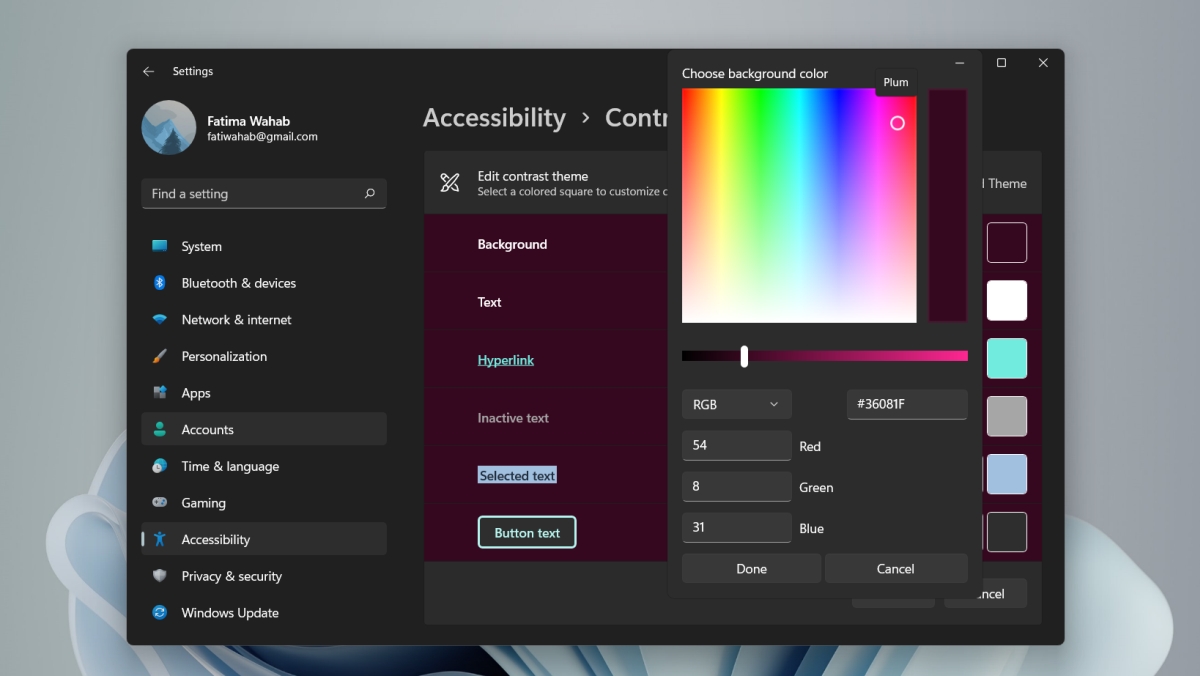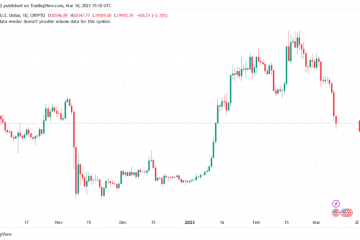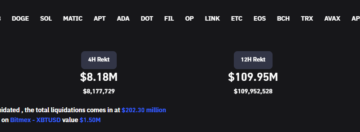Ang Windows ay palaging may mga tema ngunit sa Windows 10, ang mga temang ito ay naging konserbatibo sa pinapayagan nilang baguhin ng mga gumagamit. Ang bar ng pamagat ay nagbabago ng kulay upang tumugma sa wallpaper ngunit may kakaibang mangyayari.
Ang Windows 11 ay may higit na napapasadyang tampok sa tema. Nagsisimula ka sa apat na mga pre-set na tema gayunpaman, ang mga gumagamit ay malayang ipasadya ang iba’t ibang mga aspeto ng mga ito.
“https://cloud.addictivetips.com/wp-content/uploads/2021/08/Customize-theme-2-Windows-11.jpg”width=”1200″taas=”675″>
Tema sa Windows 11
Ang Windows 11 ay may apat na bagong mga preset na tema. Ang tema ng mataas na kaibahan ay naroon pa rin para sa mga gumagamit na may kapansanan sa paningin ngunit ngayon maaari itong i-custoimze. maganda, berde-kulay-abong pagkakaiba-iba ng default na tema na kumpleto sa pagtutugma ng wallpaper. Maaari kang mag-download ng higit pang mga tema mula sa Microsoft Store (kahit na maaaring hindi marami ang mapagpipilian sa kasalukuyan).
Buksan ang Mga setting ng app gamit ang Win + I keyboard shortcut. Piliin ang Pag-personalize mula sa kaliwa. I-click ang Mga Tema. Pumili ng isang tema at mailalapat ito.
Ipasadya ang tema sa Windows 11
Kapag nagpasadya ka ng isang tema sa Windows 11, nagsisimula ka sa isa sa mga tema sa tampok na Pag-access.
Buksan ang Mga setting ng app gamit ang Win + I keyboard shortcut. Pumunta sa Pagiging Naa-access mula sa haligi sa kaliwa. I-click ang Mga Contrast na tema. Buksan ang dropdown na Mga Contrast na Tema at piliin ang isa sa mga preset na tema (Aquatic, Desert, Dusk, at Night Sky).
I-click ang Ilapat. Kapag naipatupad na ang tema na i-click ang pindutang I-edit. Mag-click sa isang kahon ng kulay at piliin kung aling kulay ang nais mong gamitin sa ang lugar nito Ulitin para sa lahat ng mga kulay na nais mong baguhin sa tema.
I-click ang pindutang I-save at Ilapat. Bigyan ang tema ng isang pangalan na walang mga puwang dito. Ang tema ay mailalapat.
Suporta ng tema
Kapag pinasadya mo ang isang tema, tiyaking suriin mo kung paano ang hitsura ng mga bagong kulay sa mga UWP app at desktop app. Gamitin ang app na Mga Setting at File Explorer bilang isang litmus test. Karamihan sa mga app sa mga tema ng suporta sa Windows 11 ngunit magkakaroon ng mga pagbubukod. Nalalapat din ang tema sa mga menu.
Konklusyon
Ang mga napapasadyang mga tema sa kakayahang mai-access ay maaaring hindi kung ano ang iniisip ng mga gumagamit kung nais nilang lumikha ng isang pasadyang tema para sa Windows 11 ngunit ang tampok ay umaangkop sa singil. Higit sa lahat, para sa mga gumagamit na nahanap na ang mga default na tema ng mataas na kaibahan ay hindi sapat, mayroon na ngayong isang simpleng paraan upang baguhin ang mga kulay na mahirap para sa iyo na makita ngunit pinapanatili pa rin ang mataas na tema ng kaibahan.
palaging may mga tema ngunit sa Windows 10, ang mga temang ito ay naging konserbatibo sa pinapayagan nilang baguhin ng mga gumagamit. Ang pamagat ng bar ay nagbabago ng kulay upang tumugma sa wallpaper ngunit kaunti pa ang nangyayari. Ang Windows 11 ay may mas napapasadyang tampok sa tema. Magsisimula ka sa apat na mga pre-set na tema gayunpaman, ang mga gumagamit ay malayang […]